时间: 2021-08-26 15:41:35 人气: 1802 评论: 0
Viscosity for Mac 是一款网络保护工具,通过Viscosity和OpenVPN,从远程安全地连接到家庭或公司网络,保护网络流量,还可以使用公共或无线网络,获取网站的限制,并通过严格的防火墙和代理服务器,使计算机能快速访问到网络。Viscosity允许连接通过配置一个GUI,不需要知道如何使用命令行或OpenVPN配置文件的语法,高级用户还有手动控制配置选项。
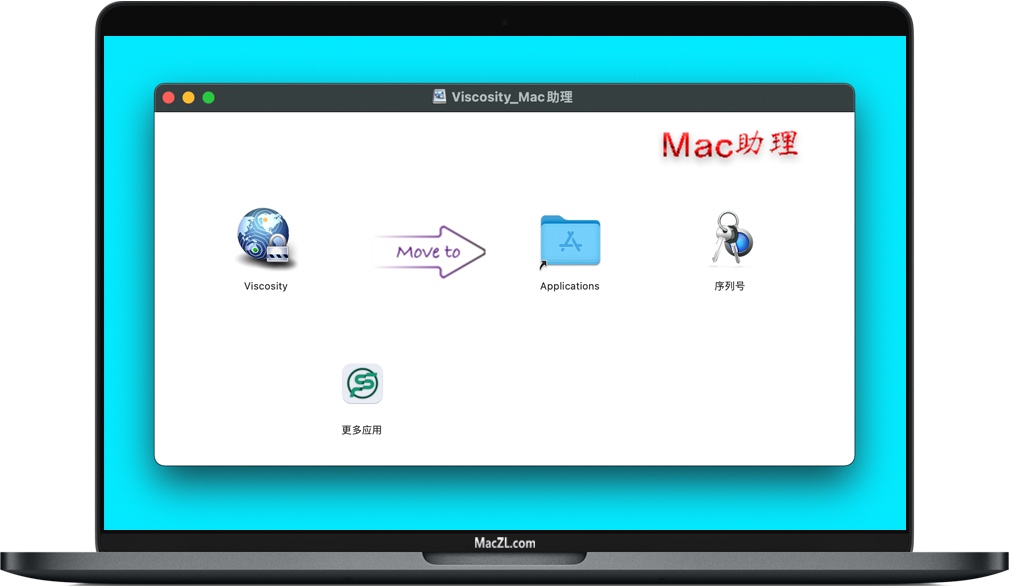
软件下载完成后,打开软件包如上图,拖动左边【Viscosity】到右边 Applications 进行安装。
完成后,打开软件【Viscosity】后,如下图,点击右上角菜单栏上的“带圆圈小锁”,然后单击“设置...”。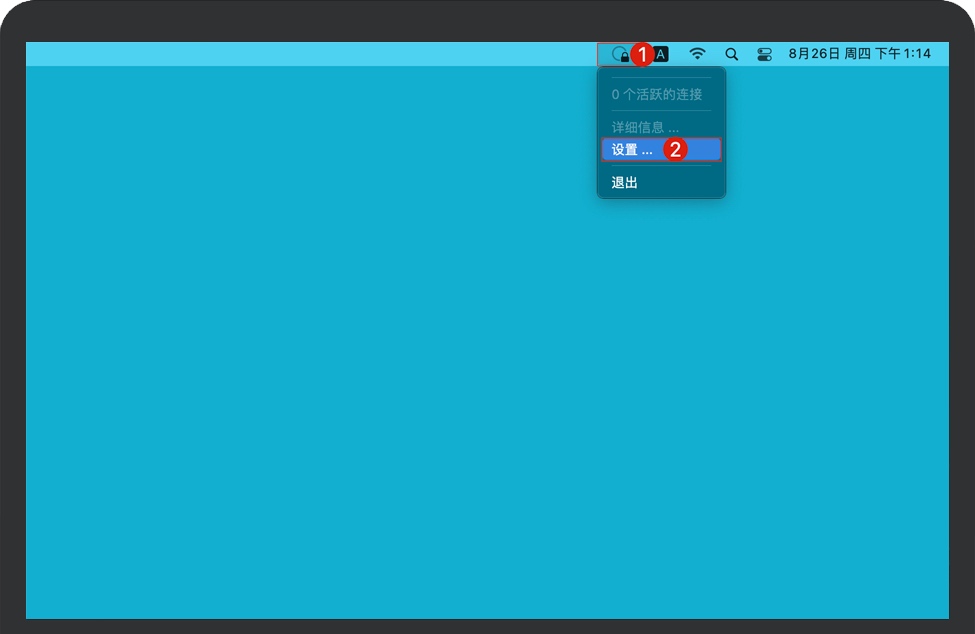
在Viscosity偏好设置窗口上点击“关于”,然后点击关于界面上的“注册”按钮,如下图。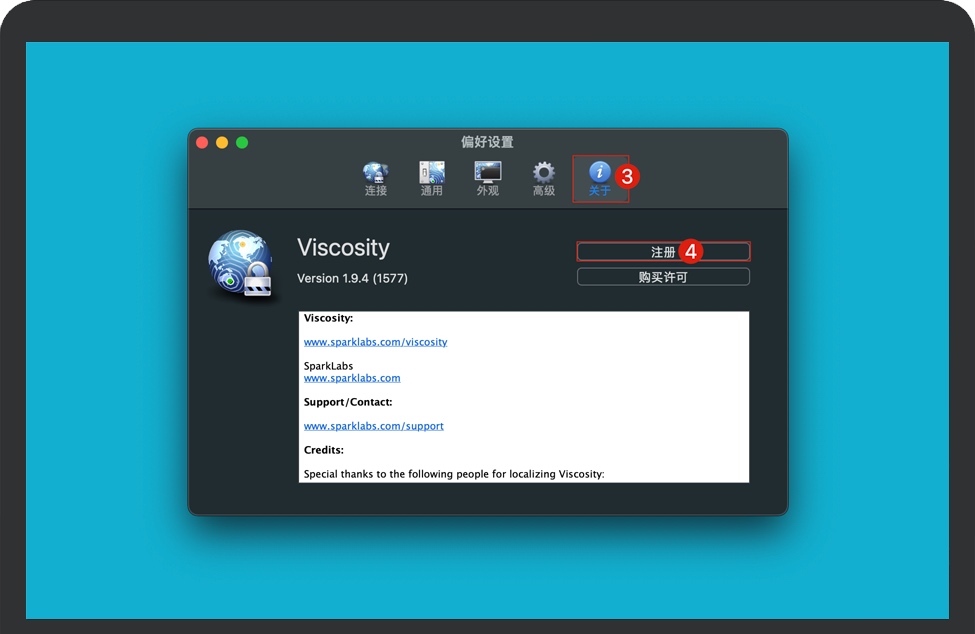
弹出注册框之后,复制粘贴安装包里 序列号 文件里的注册信息,如下图,然后点击“注册”按钮。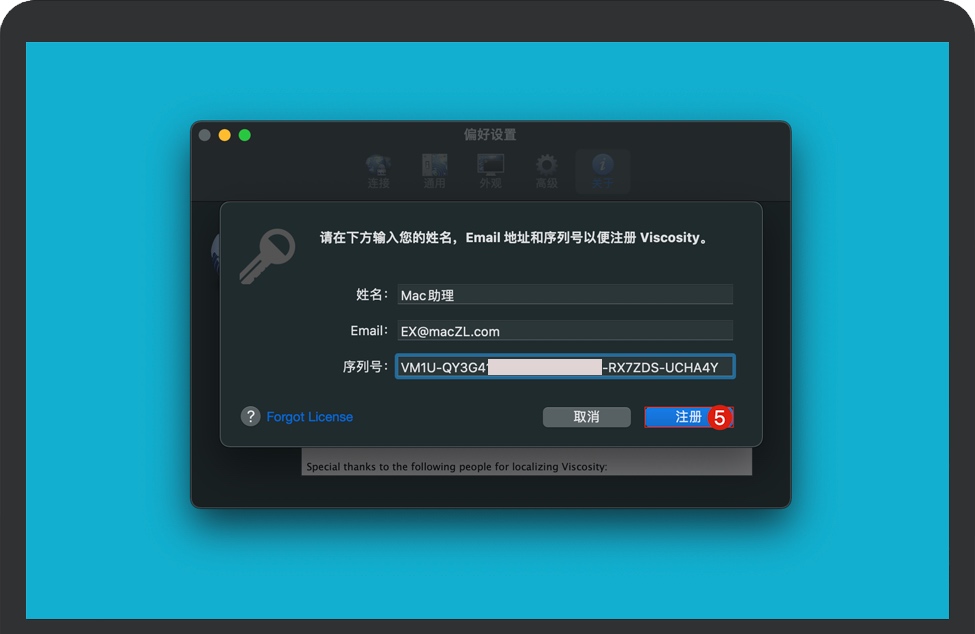
Viscosity注册完成,如下图,以后直接启动Viscosity即可正常使用。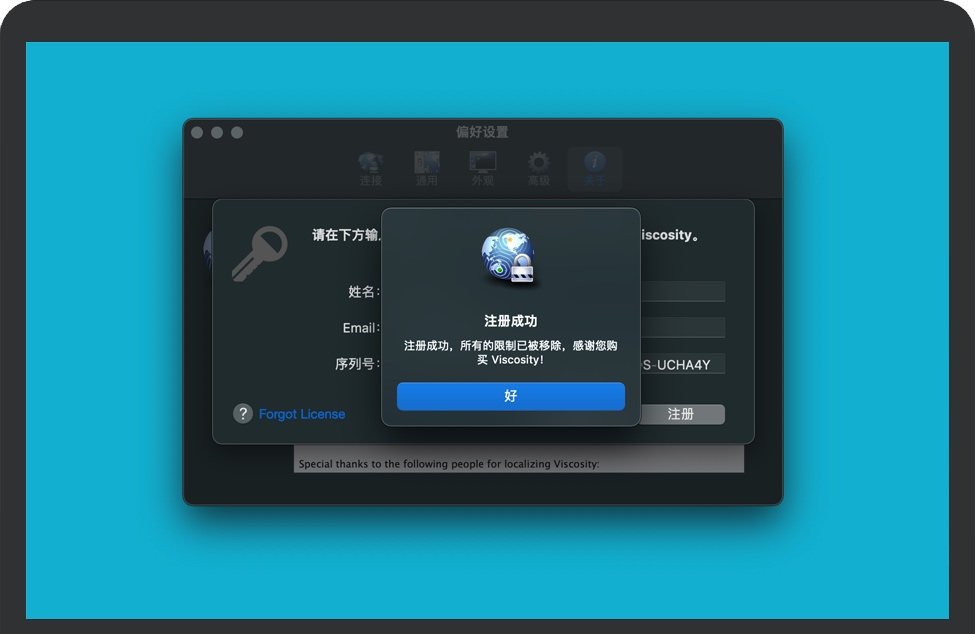
导入连接
您可以通过手动配置连接或通过从捆绑包或OpenVPN配置文件导入连接来在Viscosity中创建连接。
您可以通过双击Viscosity连接包或OpenVPN配置文件或按照以下步骤将连接导入Viscosity:
打开Viscosity,进入Viscosity菜单并选择“首选项...”。应显示首选项窗口。
确保选中“连接”工具栏项,然后单击窗口左下角的“+”按钮。从出现的菜单中选择“导入连接”,然后选择“从文件...”。
选择服务器管理员提供的连接包(.visc)或OpenVPN配置文件(.ovpn或.conf)。单击“打开”按钮。
您的连接现在将显示在“Viscosity”菜单中。要进行连接,请从菜单中选择您的连接。菜单图标将更新,以便在新连接已连接时通知您。
手动创建连接
您可以使用以下说明在Viscosity中手动创建新连接。您需要从VPN提供商处获取必要的设置和任何证书/密钥。
打开Viscosity,进入Viscosity菜单并选择“首选项...”。应显示首选项窗口。
确保选中“连接”工具栏项,然后单击窗口左下角的“+”按钮。从出现的菜单中选择“新建连接”。
为您的连接命名,这可以是您想要的任何名称。在地址字段中输入OpenVPN服务器的地址。如果服务器未使用默认值,请更改端口。选择与OpenVPN服务器设置匹配的协议和设备。
单击“身份验证”选项卡。从Authentication Type菜单中选择您的OpenVPN服务器所需的身份验证类型。将根据类型显示不同的选项。要使用多种身份验证类型,只需从菜单中依次选择每种类型并进行配置即可。大多数字段都要求您选择证书或密钥文件。如果需要,您的服务器管理员应该为您提供了这些服 要指定文件,请单击“选择...”按钮,找到该文件,然后单击“打开”。
使用选项卡栏可根据需要配置其余部分(选项,网络,代理和高级)。在大多数情况下,默认设置将起作用。如果您的服务器要求您输入用户名和密码进行连接,请确保勾选“选项”选项卡下的“使用用户名/密码验证”复选框。完成后单击“保存”按钮。
您的连接现在将显示在“Viscosity”菜单中。要进行连接,请从菜单中选择您的连接。菜单图标将更新,以便在新连接已连接时通知您。







